Ce post vous montrera comment activer et désactiver le mode avion sur le nouveau smartphone Apple iPhone SE 2021. Lisez la suite pour des instructions plus détaillées.
Lorsqu’il est activé, le mode Avion désactive les fonctions sans fil de votre appareil, ce qui vous permet de respecter les réglementations des compagnies aériennes.
Sur les appareils iOS, l’activation du mode Avion désactive toutes les radios et les fonctions sans fil, à l’exception de Bluetooth. Les appels, les textos et les autres fonctions iOS nécessitant des réseaux cellulaires sont également désactivés lorsque l’appareil est en mode Avion. La connexion Internet Wi-Fi est également désactivée.
L’activation du mode Avion est un excellent moyen d’économiser et de prolonger la batterie, en particulier lorsque vous utilisez votre appareil dans une zone où le réseau est de mauvaise qualité. Pour réactiver ces fonctions, il suffit d’activer à nouveau le mode Avion sur l’appareil.
Si vous avez besoin d’aide pour accéder à cette fonction et la gérer sur votre nouvel iPhone SE, consultez ce guide simple.
Étapes simples pour activer et désactiver le mode Avion sur l’Apple iPhone SE 2021
Les écrans et éléments de menu suivants sont basés sur l’interface utilisateur réelle du nouvel iPhone SE 2021 ainsi que d’autres iPhones fonctionnant sur la même plateforme ou version d’iOS. Des captures d’écran sont également fournies comme représentations visuelles pour chaque étape.
- Pour commencer, accédez au Centre de contrôle en faisant glisser le curseur vers le haut depuis le bas de l’écran d’accueil.
Dans le Centre de contrôle, vous verrez différentes commandes et icônes de raccourci pour les fonctions clés de votre téléphone.

- Localisez l’icône Mode Avion et appuyez dessus pour activer la fonction.
L’icône du mode Avion est représentée par une silhouette d’avion regroupée avec les commandes Wi-Fi, Bluetooth et Cellulaire.
Une silhouette blanche d’avion apparaît en haut du centre de contrôle.
C’est une indication que le mode Avion est déjà activé.
En outre, l’icône Wi-Fi est également désactivée.
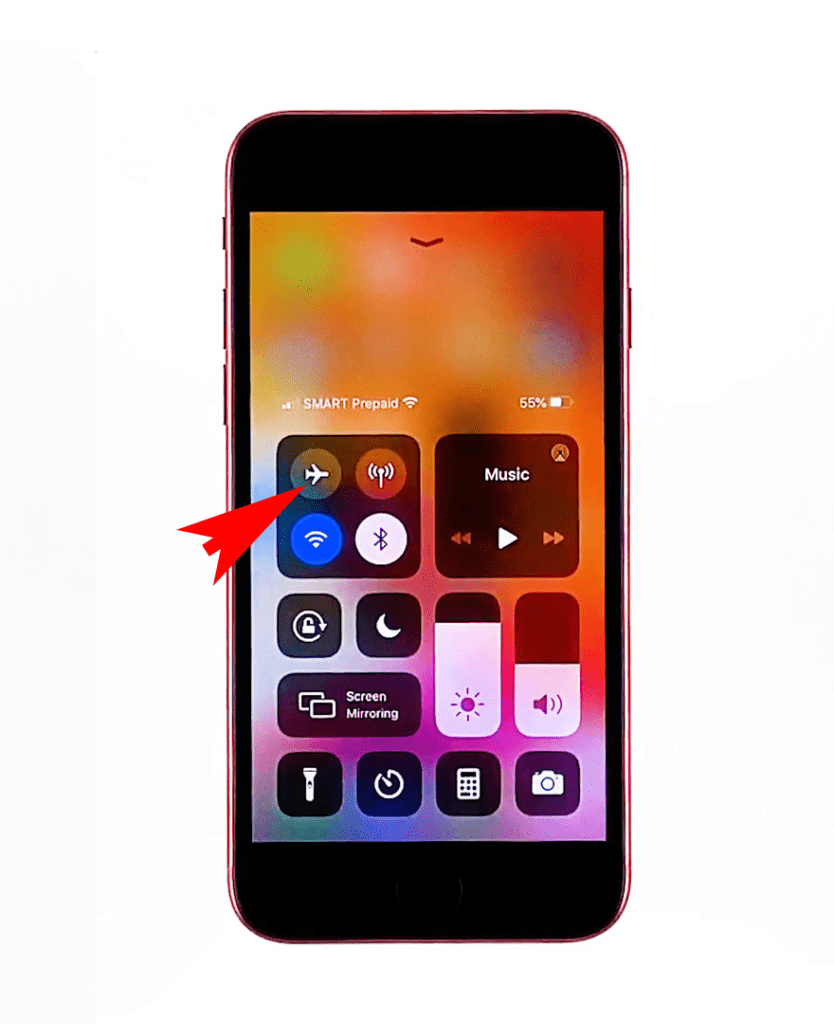
- Pour désactiver à nouveau la fonction, il suffit d’appuyer à nouveau sur le mode avion.
La figure Avion disparaît et le contrôle Wi-Fi est à nouveau activé.

- Une autre façon d’accéder à la fonction Mode Avion est de passer par le menu des réglages de votre iPhone.
Il suffit d’aller sur l’écran d’accueil, puis de toucher l’icône Réglages.
Vous lancerez ainsi le menu des réglages en mettant en évidence les fonctions de base et avancées du téléphone à gérer.

- Pour activer le mode Avion, appuyez simplement sur l’interrupteur situé à côté de son nom pour l’activer.
L’interrupteur devient vert lorsque la fonction est activée.
Le chiffre Avion s’affiche également dans la barre d’état située dans le coin supérieur gauche de l’écran.
Les connexions Wi-Fi sont également désactivées.

- Pour désactiver le mode Avion, appuyez à nouveau sur le commutateur situé à côté.
Le commutateur du mode Avion redevient gris et le chiffre de l’avion disparaît de la barre d’état.
Votre appareil se reconnecte également au réseau Wi-Fi et se remet en ligne.

L’astuce du mode avion peut également être considérée comme une solution potentielle aux problèmes liés au réseau sur votre iPhone.
Elle consiste à désactiver simultanément les radios sans fil de l’appareil, puis à les réactiver en une seule fois. Pour une raison quelconque, l’utilisation de l’astuce du mode Avion élimine les défauts mineurs qui provoquent une défaillance soudaine des fonctions sans fil.
De nombreux utilisateurs d’iPhone ont trouvé cette astuce utile lorsqu’ils ont dû faire face à des erreurs de réseau cellulaire telles que l’absence de service ou l’indisponibilité du réseau.
Comment réparer La batterie du Samsung Galaxy S8+ qui prend trop de temps à se charger – Résolu
Résolu Samsung Galaxy S8+ se charge uniquement à partir du port USB de l’ordinateur
